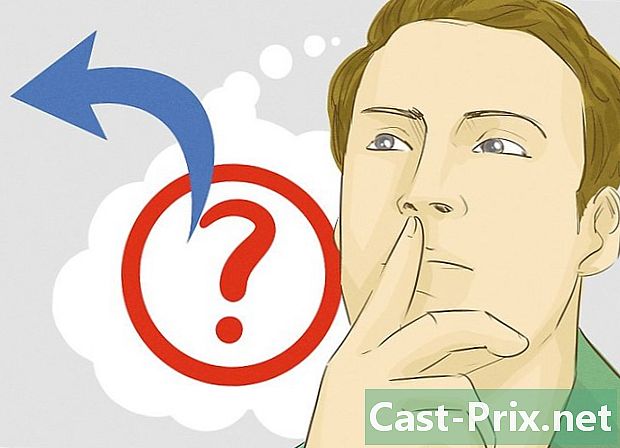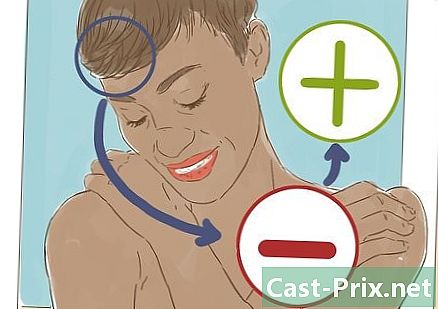Hur man använder AirDroid-appen på Android
Författare:
Monica Porter
Skapelsedatum:
20 Mars 2021
Uppdatera Datum:
1 Juli 2024

Innehåll
- stadier
- Del 1 Anslut dina enheter
- Del 2 Ladda ner och installera AirDroid
- Del 3 Öppna appen på din telefon
- Del 4 Använda AirDroid för att överföra filer
- Del 5 Använda AirDroid för att skicka meddelanden
AirDroid är en exklusiv Android-applikation som låter dig ansluta din enhet till din bärbara dator via ett trådlöst nätverk. Arbetar på samma sätt som när du ansluter din enhet till din dator med en USB-kabel, har AirDroid några fina funktioner som kan vara användbara på något eller annat sätt för enkel filöverföring eller för att skicka en.
stadier
Del 1 Anslut dina enheter
-

Se till att din enhet och din bärbara dator är anslutna till samma trådlösa nätverk. Anslut de två enheterna till samma nätverk.
Del 2 Ladda ner och installera AirDroid
-

Gå till Google Play Store. För att göra detta kan du öppna applikationsmenyn och trycka på Play Store-ikonen. Du kan också komma åt det via webbläsaren på din telefon, PC eller Mac. -

Skriv "AirDroid" i sökfältet. Klicka på den första ikonen som visas. Appens utvecklarnamn skulle vara Sand Studio. -

Press installera. Nedladdningen startar automatiskt och appen kommer att installeras på din enhet.
Del 3 Öppna appen på din telefon
-

Gå till applikationslistan. Öppna den och tryck på den nyinstallerade AirDroid-appen. -

Läs introduktionsskärmen. När skärmen visas, läs instruktionerna som visas på skärmen tills du kommer till en flik Logga in -

Skaffa IP-adressen. Du kommer att se fältet för den andra webbadressen längst ner i mitten. Detta visar en IP-adress med en x som en variabel (det ser ut så här: http: //192,168.1.x: 8888). -

Ange webbadressen i webbläsaren på din PC eller Mac. Öppna bara din favoritwebbläsare och skriv in adressfältet, IP-adressen i steg 3. -

Acceptera. När IP-adressen har angivits kommer alternativen acceptera och avfall visas på din enhetsskärm. Klicka bara på acceptera.
Del 4 Använda AirDroid för att överföra filer
-

Klicka på ikonen filer i applikationsmenyn på din PC eller Mac, när den är ansluten. br> -

Dra och släpp filerna. För att överföra en fil från en PC till en telefon, gå till en mapp och klicka på Uploader längst upp till höger i webbläsarfilfönstret. Detta öppnar ett annat fönster där du kan dra och släppa de filer du vill ha. Programmet börjar sedan överföra filerna med en hastighet som beror på filstorlek och kvalitet på din anslutning.
Del 5 Använda AirDroid för att skicka meddelanden
-

Klicka på ikonen. Du kommer att se denna ikon på skrivbordet på din AirDroid-applikation i din webbläsare. Detta öppnar ett fönster med alla kontakter som visas i panelen till vänster. -

Klicka på en kontakt och börja skriva. Det liknar Skype eller andra rie-applikationer och är också lätt att använda. -

Skicka det. Med AirDroid kan du skicka samtal till telefonens kontakter utan besväret med en liten skärm.